发布时间:2018-02-11 16: 46: 37
在忙碌的工作中,肯定会要撰写很多办公文档,虽然电脑上有很大的存储空间可以用来保存文件,但是也不排除有误操作的时候,不小心将重要的办公文档删除了怎么办呢?还能恢复吗?
遇到文档误删情况,可以使用专业的数据恢复软件EasyRecovery来尝试恢复,这是一款由Kroll Ontrack ® 出品的一款数据文件恢复软件,能恢复包括文档、表格、图片、音视频等各种文件。
步骤一:选择恢复内容。打开已经安装好的数据恢复软件 EasyRecovery 12 ,进入第一个操作界面,我们可以看到这里要选择恢复内容,这里我们选择恢复“办公文档”,点击右下角的“下一个”。
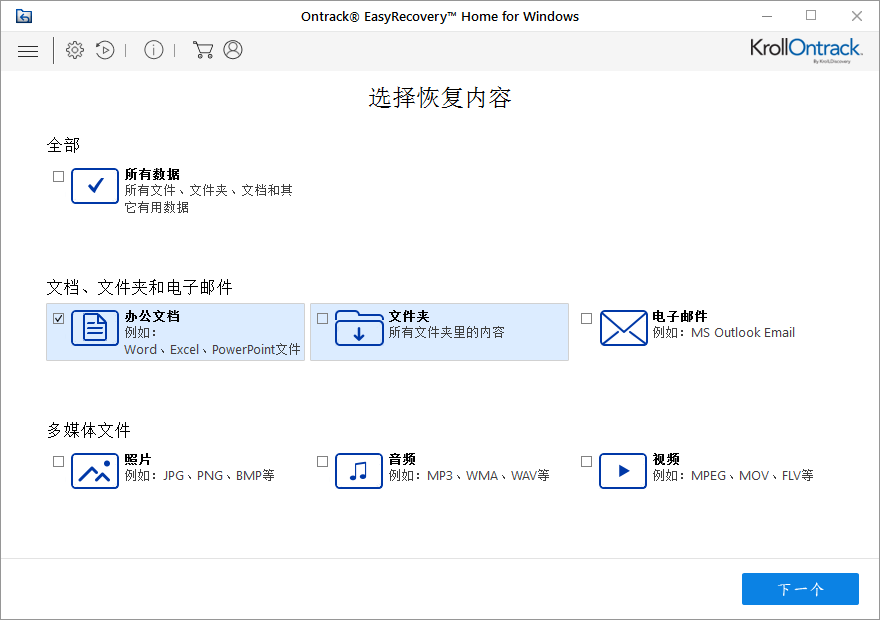
步骤二:选择恢复位置。选择好恢复内容后,单击右下角的“下一个”,进入到选择位置,比如这里选择如下图所示的硬盘E。
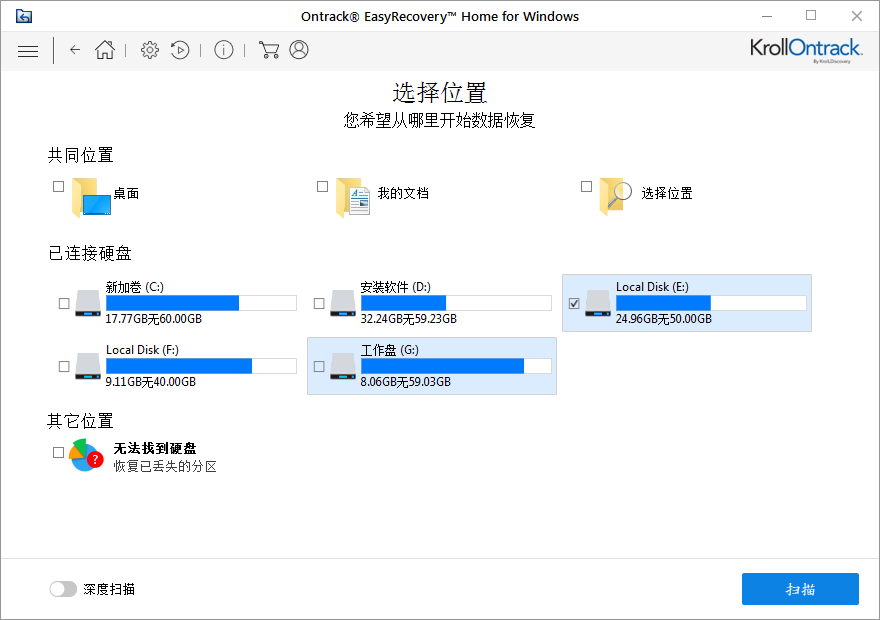
除了恢复电脑里面的文件,还可以恢复U盘里面的文件,具体可参考:如何用EasyRecovery 12恢复U盘误删文件。
步骤三:查找文件和文件夹。确认恢复位置后,单击“扫描”按钮,就可以开始扫描硬盘,这里一般是不需要任何操作的,等待扫描结束即可。
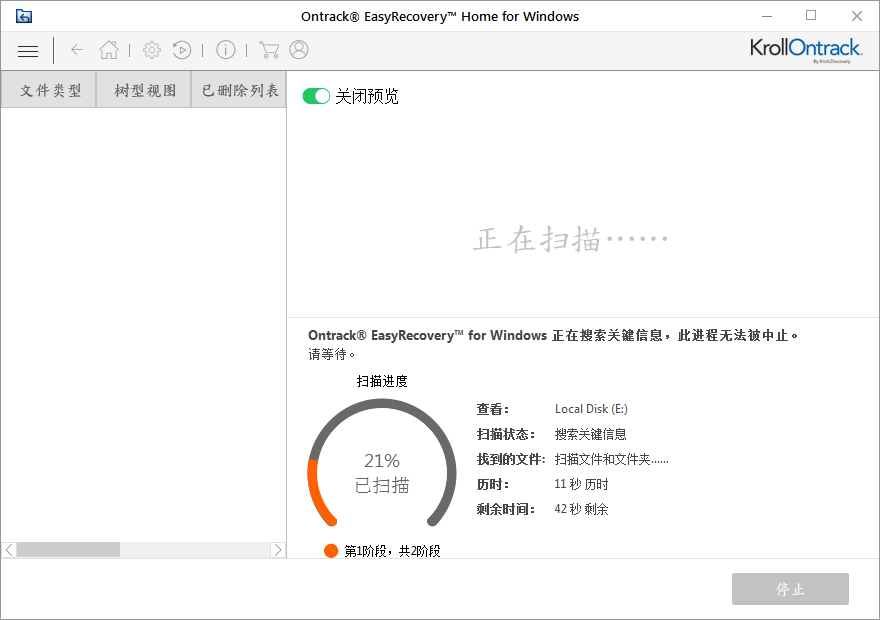
扫描完成后,会弹出如下图所示的成功完成扫描对话框,直接单击OK即可。
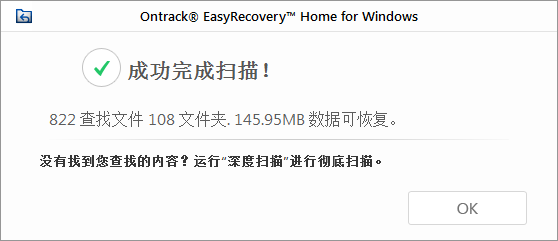
步骤四:恢复扫描的文件。扫描结束后,会显示扫描位置下的文档,如果要恢复的话,直接选中鼠标右键,选择恢复。

步骤五:保存扫描的文件。执行以上操作后,弹出恢复对话框,点击浏览选择文件保存位置,然后单击开始保存就可以了,这样就可以恢复误删的办公文档了。
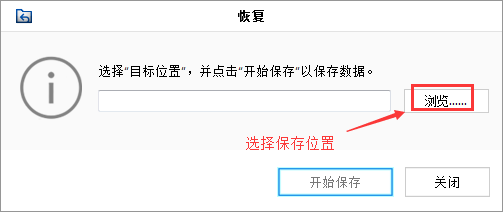
按照上面的步骤操作,就可以用EasyRecovery 12恢复办公文档,这样就不要担心辛辛苦苦做的文档没有了,也避免了工作失误的发生。使用该软件之前需要激活,使用 EasyRecovery激活码激活即可。
本文为原创,转载请注明原网址:http://www.easyrecoverychina.com/shiyongjiqiao/bangong-wendang.html。
展开阅读全文
︾